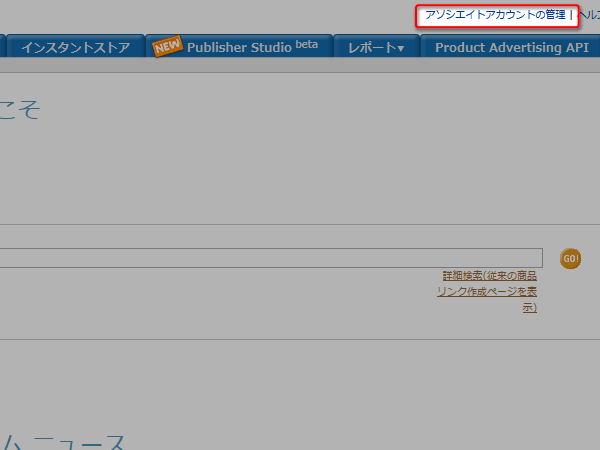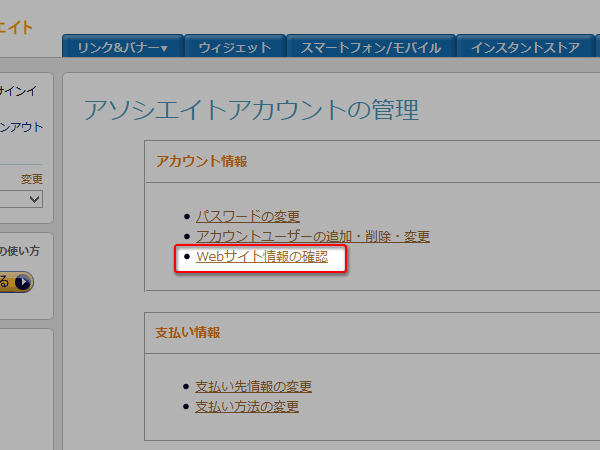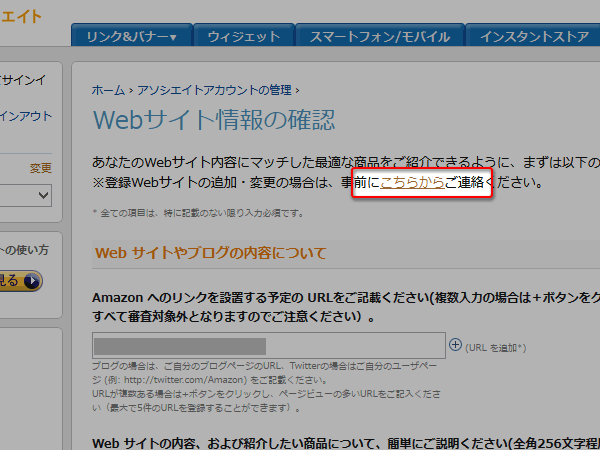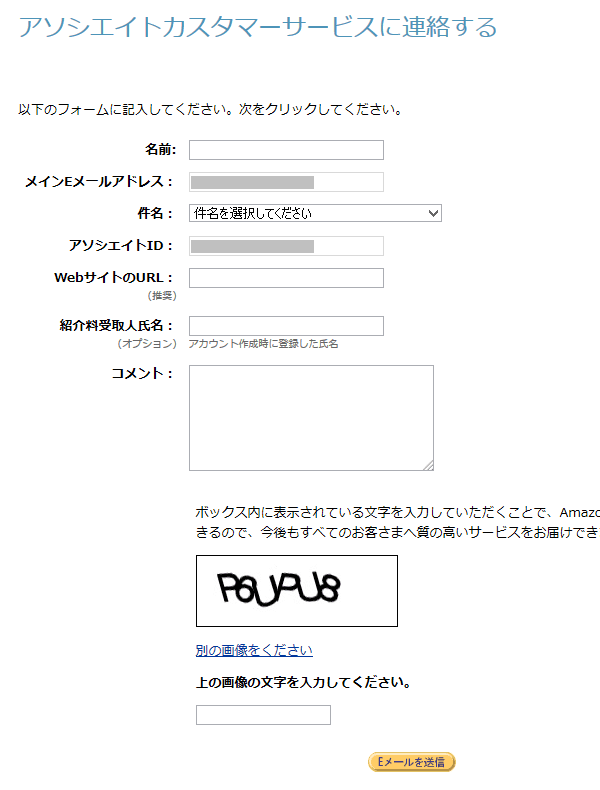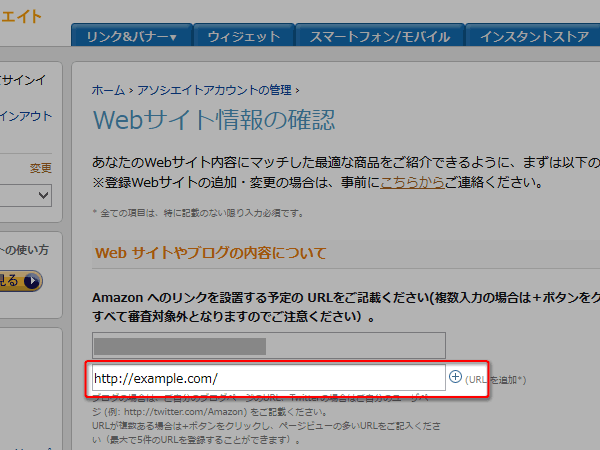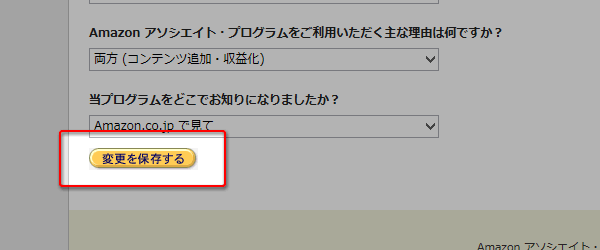Amazonアソシエイトを利用するサイトの追加申請方法
Amazonアソシエイト・プログラムを複数サイトで利用するためには、ウェブサイトごとに申請が必要です。ヘルプにも次のように書かれています。
プログラムに参加した後に、新しいURLを追加する場合は、カスタマーサービスに、アソシエイトIDと追加するサイトのURLをお知らせください。通常のサイト審査を経て、アカウントに追加をいたします。
- (「一つのアカウントに複数のURLを登録できますか?」 Amazonアソシエイト ヘルプ)
アカウント取得時に申請したサイトが審査に通過しているからといって、あとは好きに広告を掲載してよいというわけにはいきません。申請サイト以外に広告を貼ると規約違反になり、報酬支払の保留はおろか、最悪の場合アカウント停止の措置がとられるなんてことも。
違反をすると厳しい処分が下されるかもしれないというのに、登録の必要性があまり周知されていないというのはなかなか怖い話です。
登録サイトの追加方法
申請サイト以外に広告を貼っていても普通に報酬として計上されてしまうこともあって、無自覚に規約違反をしている人は少なくないのかも。しかもその追加申請方法が少々分かりにくいときています。
そこで、登録サイトの追加手順を以下に書き出してみました。審査済みサイト以外に広告を貼ってしまっているという人は、速やかに追加の申請をして修正することをおすすめします。
追加手順
Amazonアソシエイトにログインし、ページ上部にある「アソシエイトアカウントの管理」をクリックします。
アカウント情報の項目にある「Webサイト情報の確認」をクリックします。
上部の説明文「※登録Webサイトの追加・変更の場合は、事前にこちらからご連絡ください」の「こちらから」をクリックします。
アソシエイトカスタマーサービスへ連絡できるフォームが表示されます。以下のような感じで入力します。
- 名前
- 自分の名前
- メインEメールアドレス
- (自動で入力済み)
- 件名
- プルダウンから「アカウント情報の変更、登録URLの追加など」を選択
- アソシエイトID
- (自動で入力済み)
- WebサイトのURL
- 追加するサイトのURL
- 紹介料受取人氏名
- 受取人の名前
- コメント
- 登録Webサイトの追加申請です。
http://example.com
以上よろしくお願いいたします。
画像の文字列を入力し、「Eメールを送信」をクリックして送信します。
登録してあるメールアドレスに追加サイトの審査結果が届きます。もし否認になってしまっても再度追加申請が可能です。無事通過した場合は次のようなメールが送られてきます。
Amazon.co.jpアソシエイト・プログラムにお問い合わせいただき、ありがとうございます。
このたびのご依頼通り、お知らせいただいたhttp://example.com/について通常のサイト審査をさせていただき、無事承認となりましたので、既存のアソシエイトID:******-22の登録サイトに追加をいたしました。今後、新しいサイトでのご注文やクリック数などの情報は既存のIDのレポートに計上されます。
- (件名「アソシエイト・プログラムへのお問い合わせ」)
審査に通ったしこれで完了……というわけにはいきません。
再び「Webサイト情報の確認」ページにアクセスします。URL の入力項目の右側にあるプラスマークをクリックすると入力箇所が増えますので、そこに追加サイトのアドレスを入力してください。
最後に、一番下にある「変更を保存する」をクリックして保存します。
以上です。これで規約に違反せず正しく広告を掲載できるようになりました。
登録サイト数には上限がある
なお、登録できるウェブサイトの数は、1 つのアカウントにつき 10 個までという上限が設けられています。上限を超えて申請したサイトは対象外となっていまいますので注意してください (分かりにくいのですが、上掲の「Webサイト情報の確認」ページに登録できるアドレスは 5 つまでで、申請それ自体は 10 個まで有効になるという仕様です)。
アソシエイトアカウントは複数取得可能です。多くのサイトを登録する人は、新規にアカウントを取得しましょう。
今日学んだこと
Amazonアソシエイトの追加サイト申請方法は少々分かりにくい。